ลำดับตอนที่ #3
ตั้งค่าการอ่าน
ค่าเริ่มต้น
- เลื่อนอัตโนมัติ
- ฟอนต์ THSarabunNew
- ฟอนต์ Sarabun
- ฟอนต์ Mali
- ฟอนต์ Trirong
- ฟอนต์ Maitree
- ฟอนต์ Taviraj
- ฟอนต์ Kodchasan
- ฟอนต์ ChakraPetch
คืนค่าการตั้งค่าทั้งหมด
คุณแน่ใจว่าต้องการคืนค่าการตั้งค่าทั้งหมด ?
ลำดับตอนที่ #3 : (Theme Maker's note)
Note.
- หากอยากเป็นกำลังใจเล็กๆ น้อยๆ ให้กับบทความนี้
เมื่อนำธีมไปใช้ คอมเม้นท์บอกกันนะคะ :D
- ธีมของบทความใส่โค้ดเครดิตติดไปด้วย
เมื่อนำธีมไปใช้ คอมเม้นท์บอกกันนะคะ :D
- ธีมของบทความใส่โค้ดเครดิตติดไปด้วย
ขอความกรุณาทุกท่านอย่าลบเครดิตออกเลยนะคะ ; u ;)
- สุดท้าย ขอบคุณทุกท่านที่สนับสนุนและแวะเวียนเข้ามาใช้
ธีมของบทความนี้ซึ่งเป็นส่วนหนึ่งที่ทำให้บทความแจกธีมนี้
ยังคงดำเนินต่อไปได้ ขอบคุณมากๆ ค่ะ :)
ธีมของบทความนี้ซึ่งเป็นส่วนหนึ่งที่ทำให้บทความแจกธีมนี้
ยังคงดำเนินต่อไปได้ ขอบคุณมากๆ ค่ะ :)
How you can give me a credit.
หากท่านใดสะดวก ท่านสามารถให้เครดิตแก่บทความนีได้เมื่อนำธีมไปใช้ เป็นการสนับสนุนบทความนี้เพื่อช่วยให้ดำเนินต่อไปได้ ; u ;)
ทั้งนี้วิธีการนำเครดิตไปแปะสามารถทำได้ง่ายๆ
โดยเลือกวิธีการที่ท่านถูกใจได้จากข้อ 1 ข้อ 2 หรือข้อ 3 อย่างใดอย่างหนึ่ง
หรือเลือกนำไปแปะทั้งหมดก็ได้ ตามแต่ที่ท่านต้องการ ดังนี้
1. นำแบนเนอร์จากบทความนี้ไปแปะ (แบนเนอร์ขนาดมาตรฐาน 250x75)
ท่านสามารถเลือกแบนเบอร์ที่ชอบได้จากสองแบบด้านบน
หรือ
2. นำไอคอนขนาดเล็กไปแปะ เพื่อจะได้ไม่ขัดหรือเกะกะหน้าบทความของท่านมากนัก
โดยมีแบบให้เลือกหลายขนาดตามความชอบของท่าน
สามารถ Copy ไอคอนที่ชอบจากด้านบนไปแปะหน้าบทความได้ทันที
หรืออีกทางเลือกหนึ่ง ท่านสามารถเลือกใช้วิธีจากข้อ 3 ด้านล่าง คือ
3. Copy โค้ดด้านล่างนำไปใส่ในกล่องโค้ดของหน้าบทความเพื่อติดเป็นเครดิต
How to apply theme.
วิธีการนำธีมไปใช้กับหน้าบทความของท่าน
การนำธีมไปใช้นั้นสะดวกและง่าย ท่านสามารถ Copy โค้ดธีมในกล่องข้อความของแต่ละตอนไปใช้ได้ตามวิธีปกติ
ด้านล่างเป็นเพียงขั้นตอนสำหรับการนำธีมไปลงในบทความสำหรับผู้ที่ยังไม่มีประสบการณ์มาก่อนเท่านั้น
วิธีการลงโค้ดธีมสำหรับตอนหลัก
1. คลิกคำว่า Code Theme
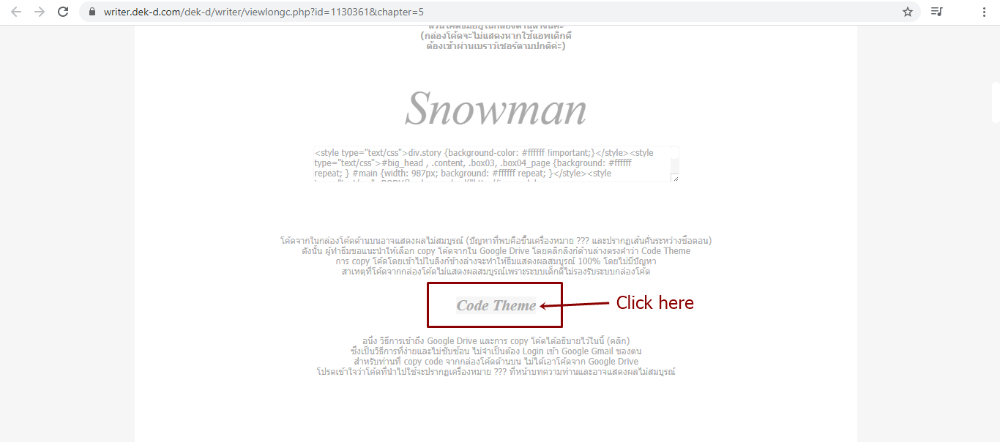
2. จะปรากฎโค้ดในหน้า Google Drive ตามรูปด้านล่าง
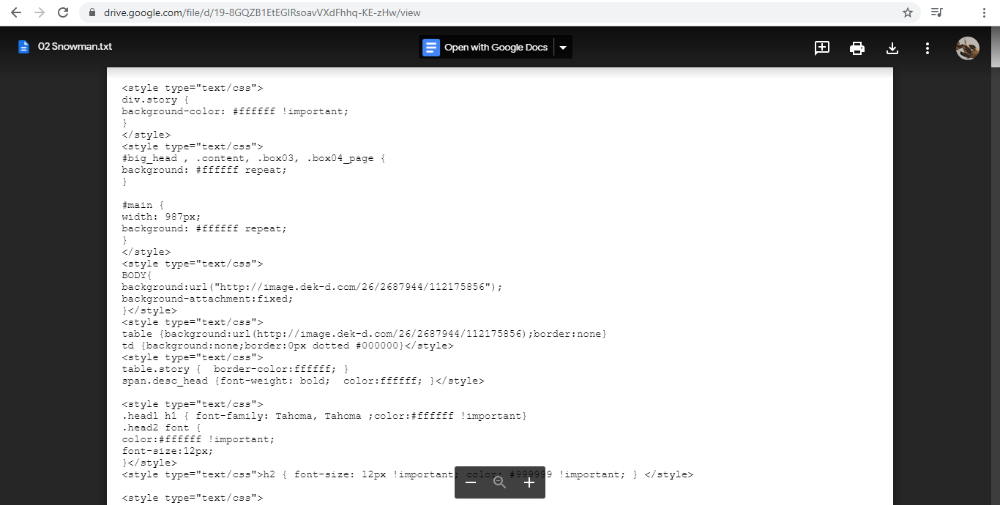
3. Copy โค้ดธีมจาก Google Drive โดยลากเม้าส์คลุมดำโค้ดทั้งหมด จากนั้นกดปุ่ม Ctrl+C (เพราะไม่สามารถคลิกขวากด Copy ได้ตามปกติ) ตามภาพด้านล่าง
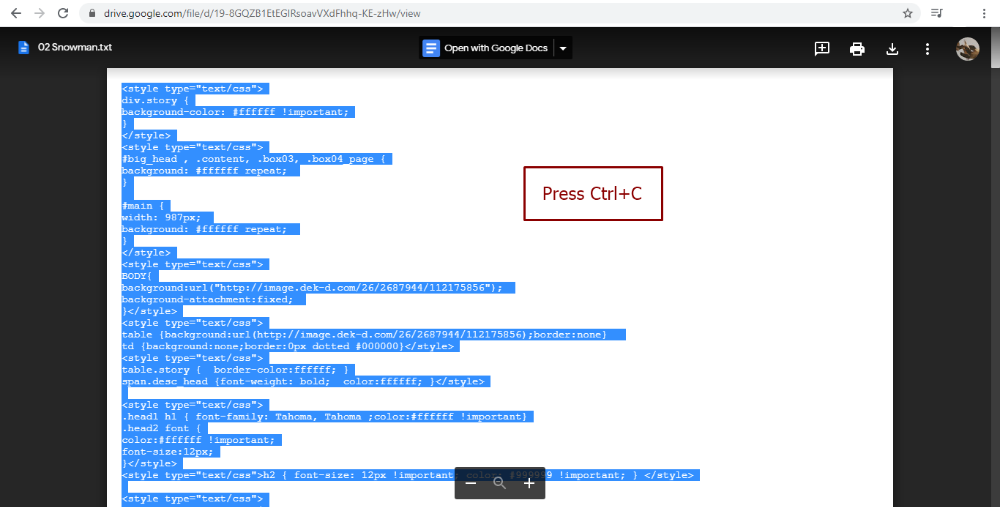
4. เข้าสู่หน้าแก้ไขบทความของท่าน คลิกเลือก แก้ไขเนื้อหา ตามภาพด้านล่าง
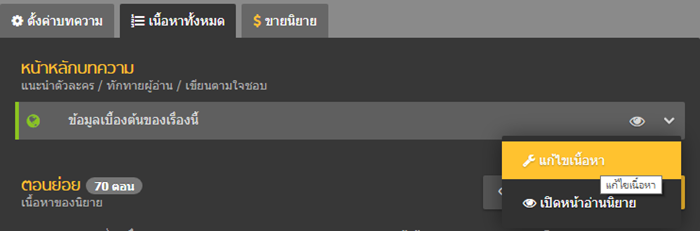
5. จากนั้นเลื่อนลงมาด้านล่างจะพบส่วนที่ให้ใส่โค้ดตกแต่งในหน้าหลัก คลิกขวาจากนั้นให้เลือก Paste เพื่อวางโค้ดที่ Copy มาลงไป
เมื่อโค้ดที่ Copy มาปรากฎแล้วให้กดปุ่ม บันทึกและเผยแพร่ ที่อยู่มุมขวาด้านบนเป็นอันเสร็จสิ้้น
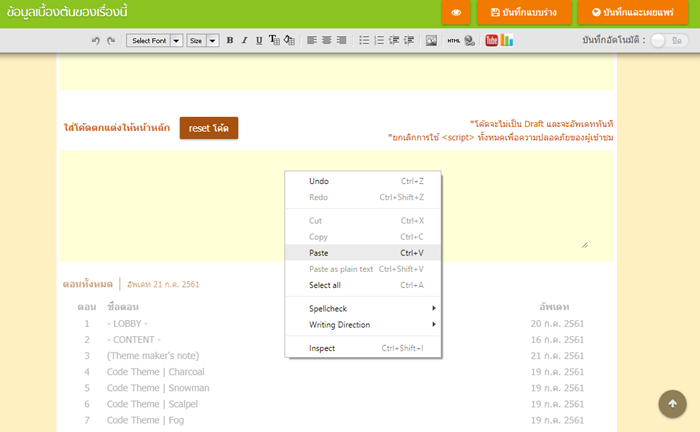
วิธีการลงโค้ดธีมสำหรับตอนย่อย
1. หล้งจาก Copy โค้ดธีมตามวิธีการในข้อ 1 ด้านบนแล้ว ให้เข้าสู่หน้าแก้ไขบทความตอนย่อยของท่านจะแสดงผลตามภาพด้านล่าง
จากนั้นคลิกเลือก HTML ตามลูกศรในภาพ
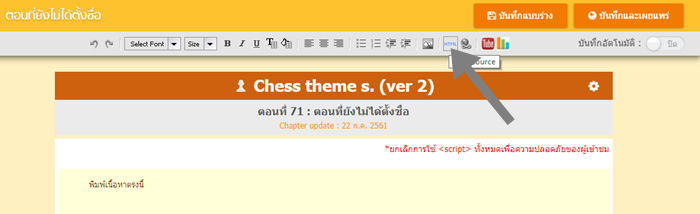
2. พื้นจะเปลี่ยนเป็นสีดำ โปรดคลิกขวาจากนั้นให้เลือก Paste เพื่อวางโค้ดที่ Copy มาลงไป เมื่อโค้ดที่ Copy มาปรากฎแล้ว
ให้แสดงผลกลับมายังหน้า TEXT ดังเดิมโดยกดที่คำว่า TEXT ในแถบด้านบนตรงที่ลูกศรชี้ตามภาพด้านล่าง
จากนั้นกดปุ่ม บันทึกและเผยแพร่ ที่อยู่มุมขวาด้านบนเป็นอันเสร็จสิ้้น
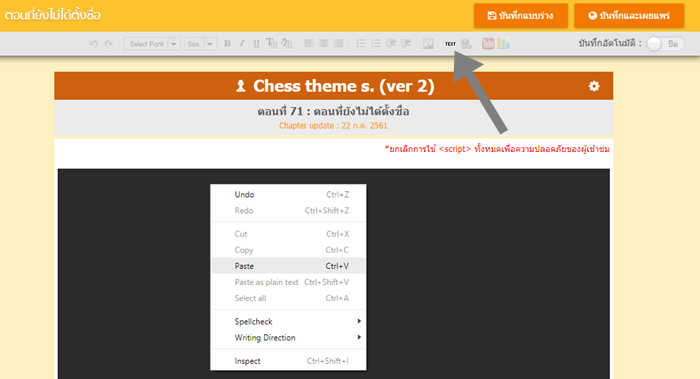
เก็บเข้าคอลเล็กชัน
กำลังโหลด...


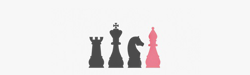
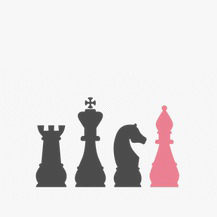













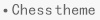






15ความคิดเห็น